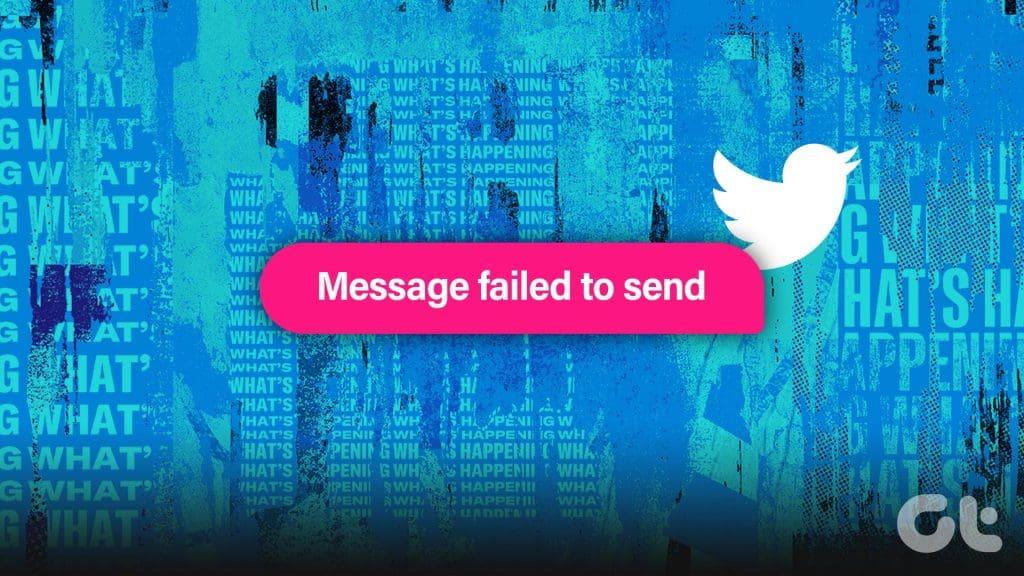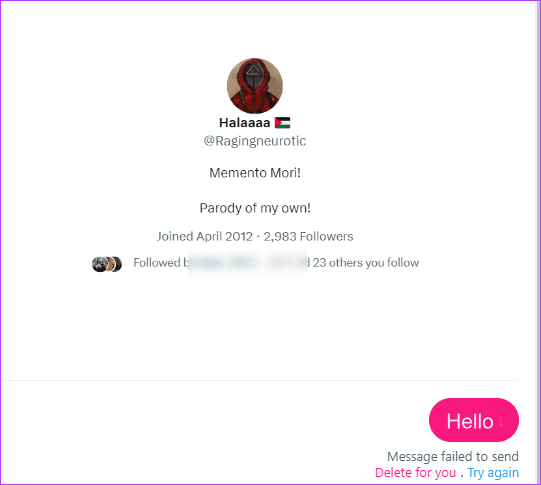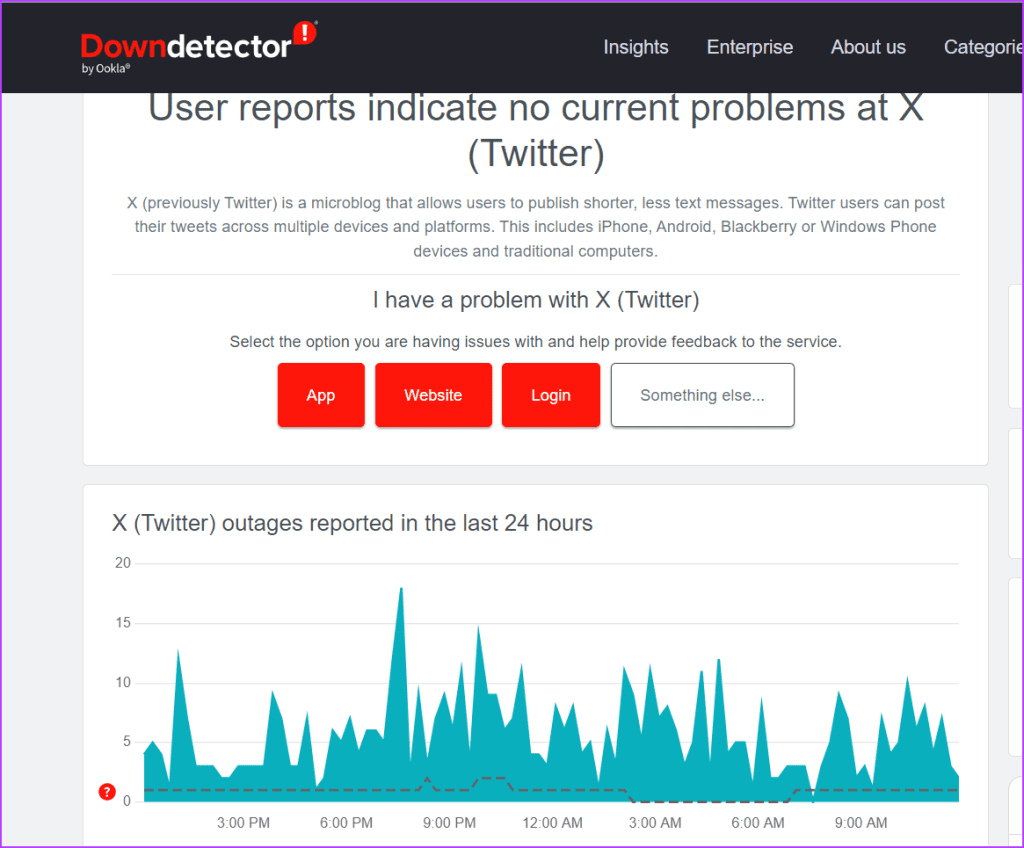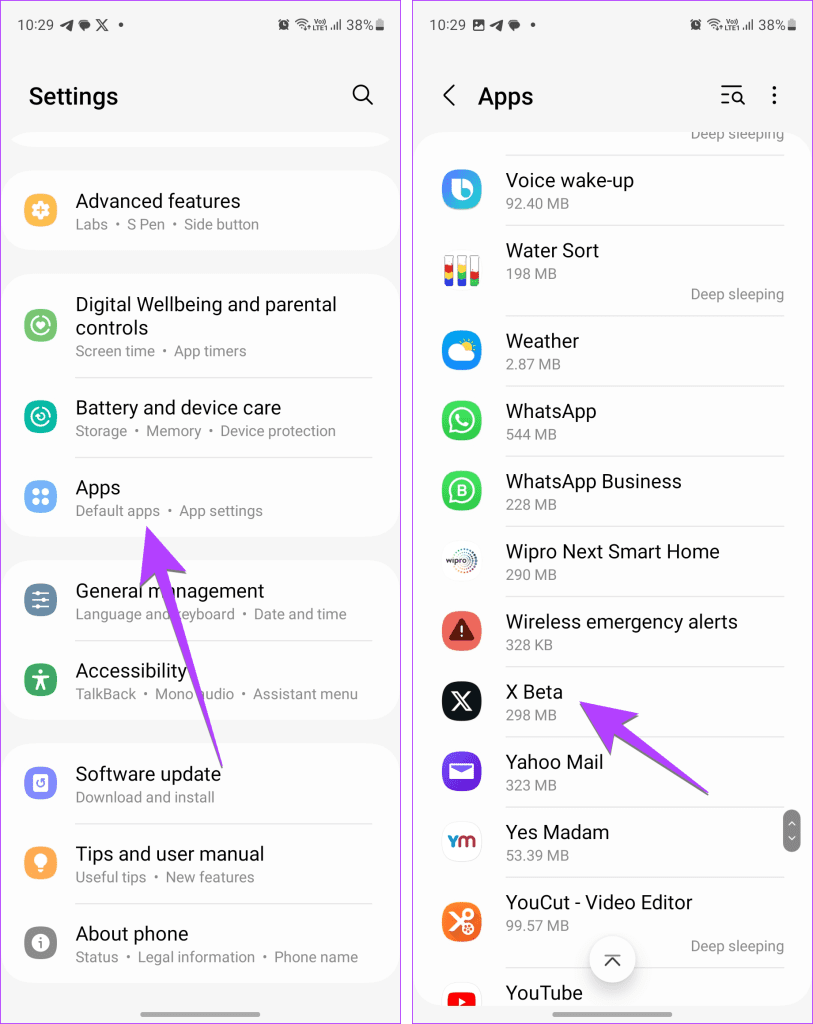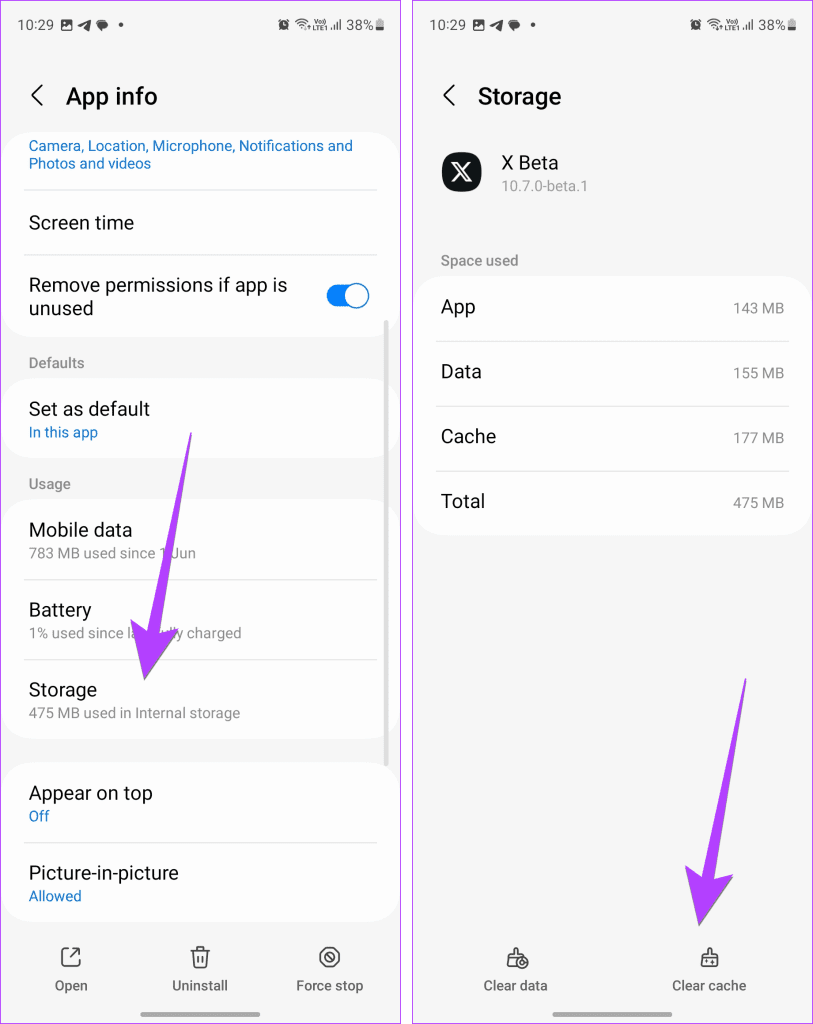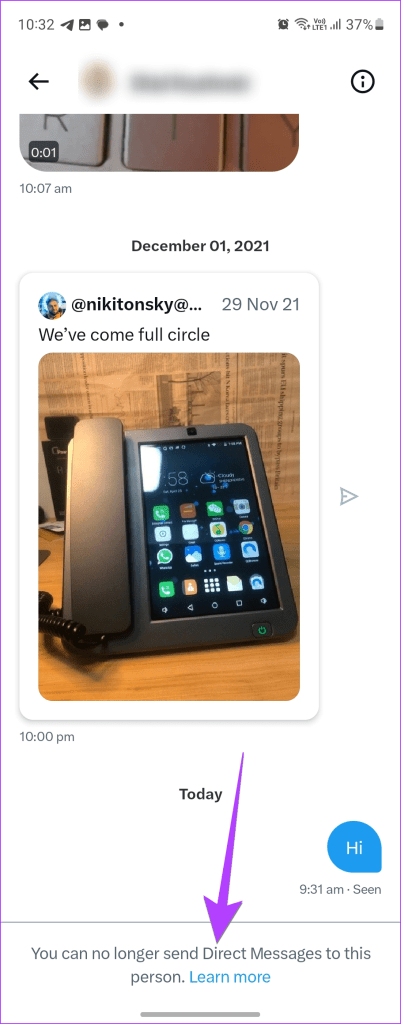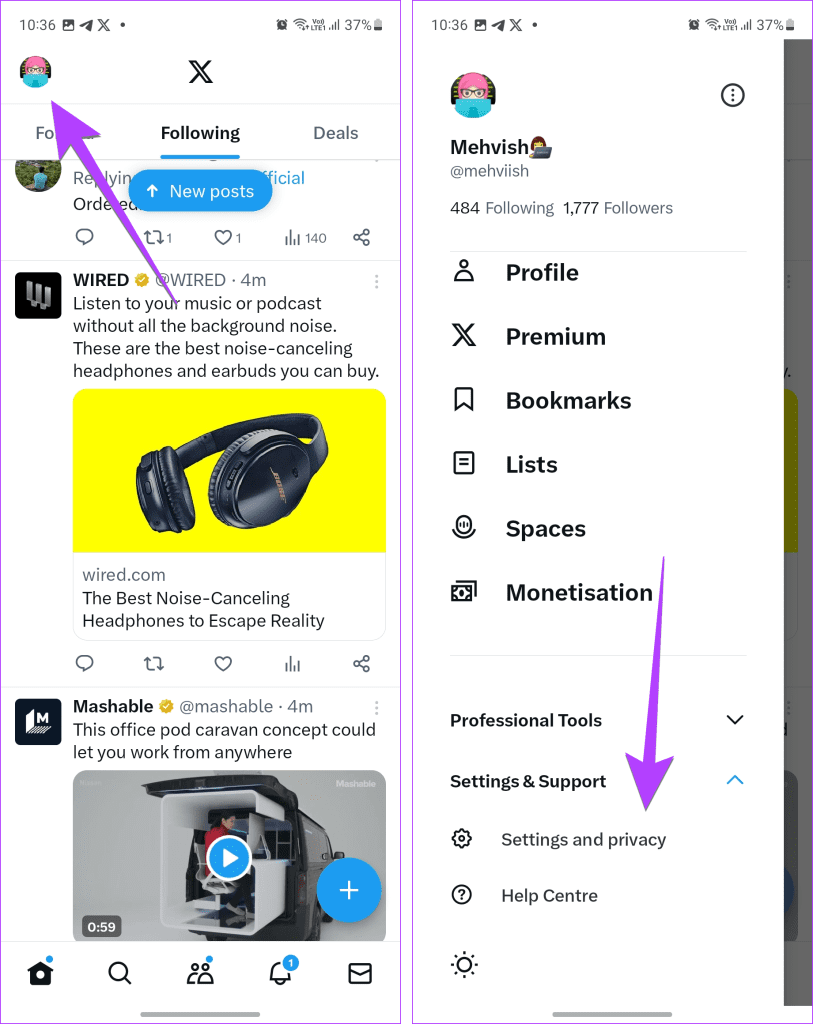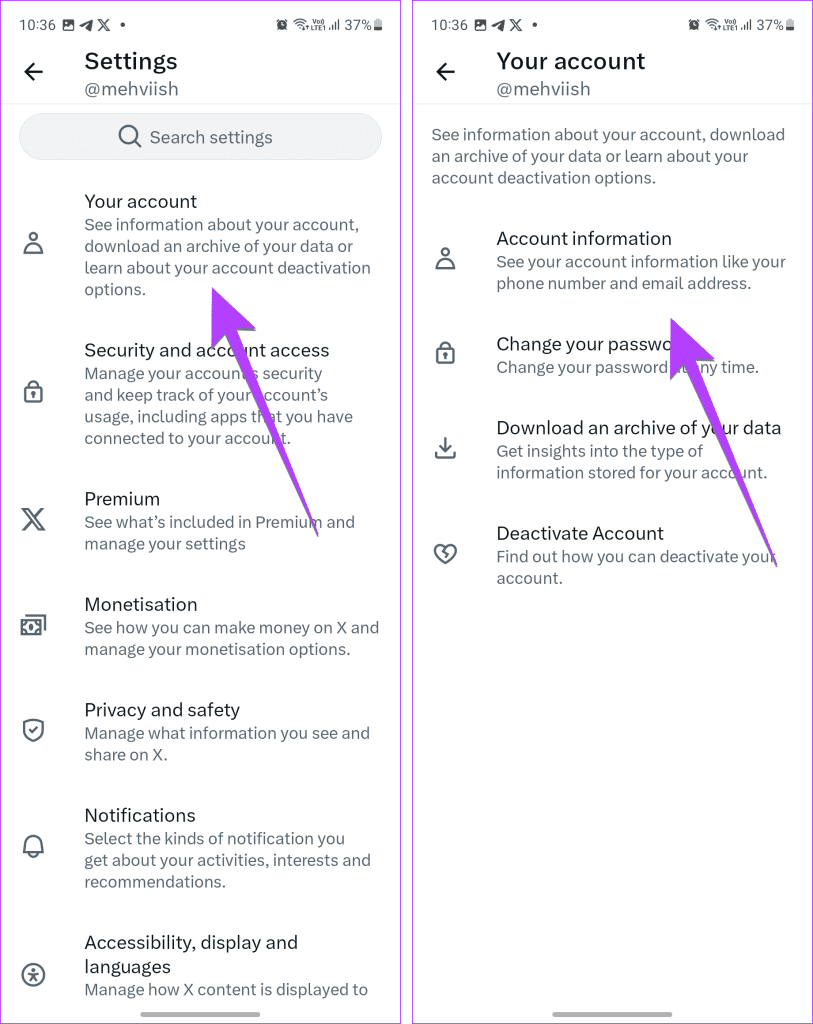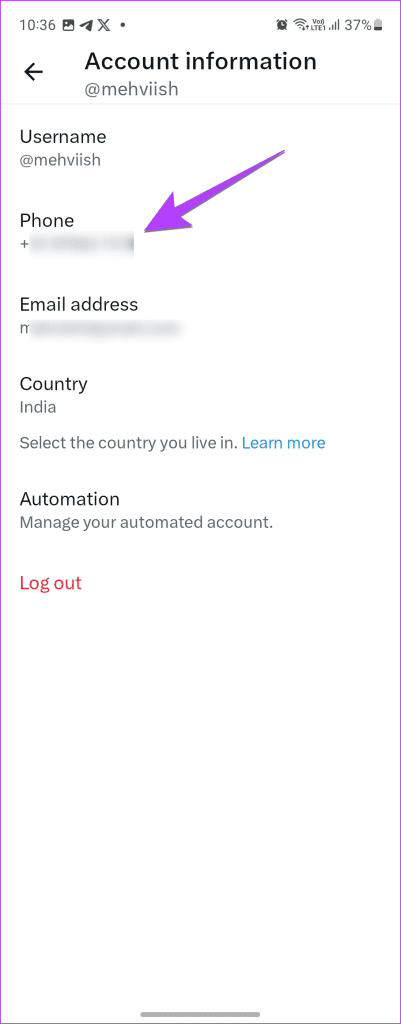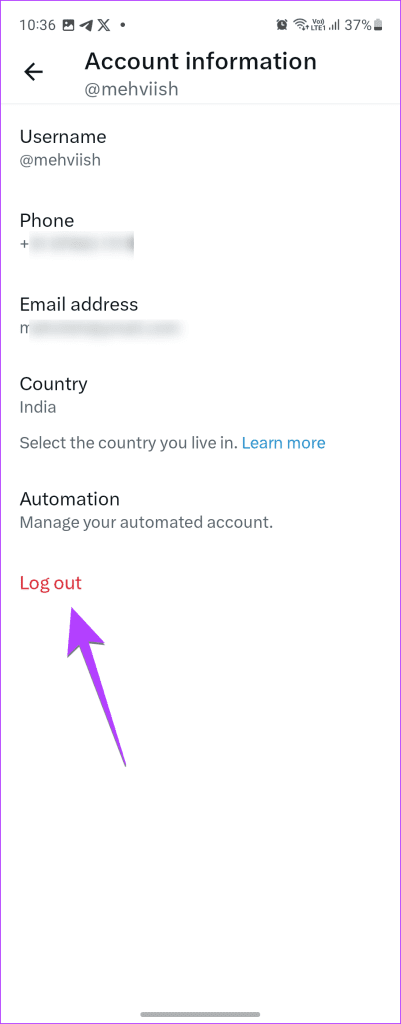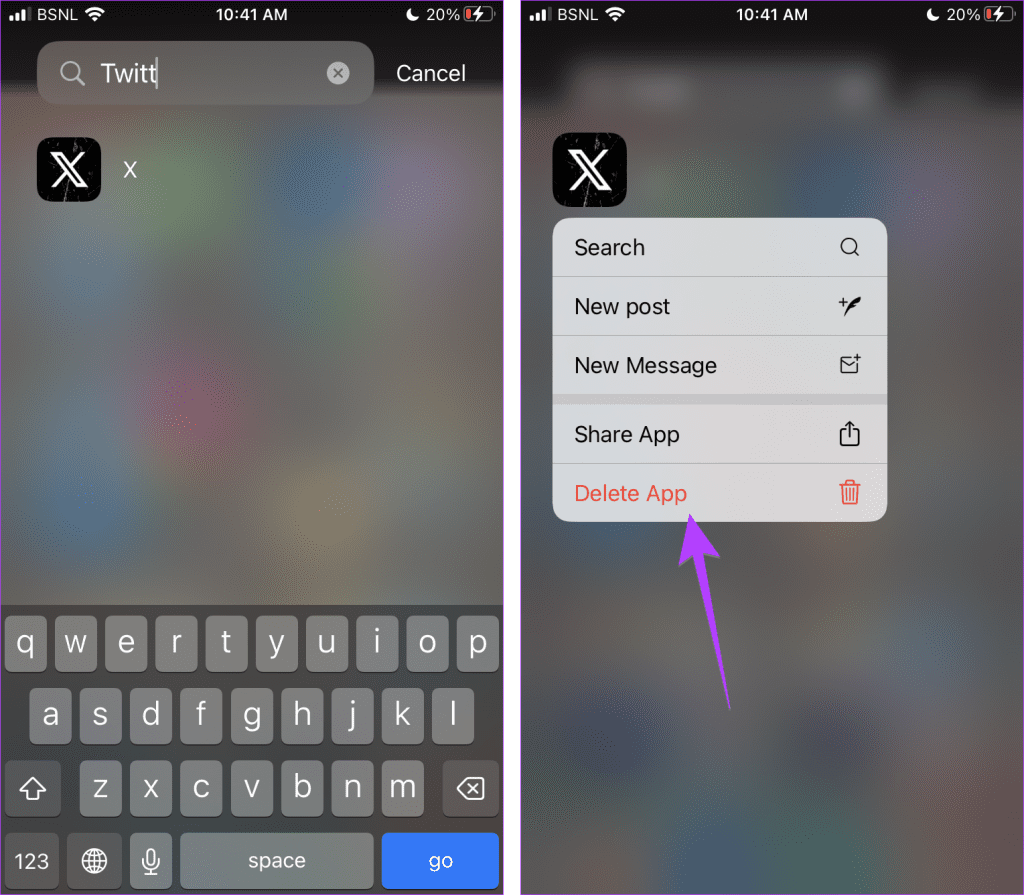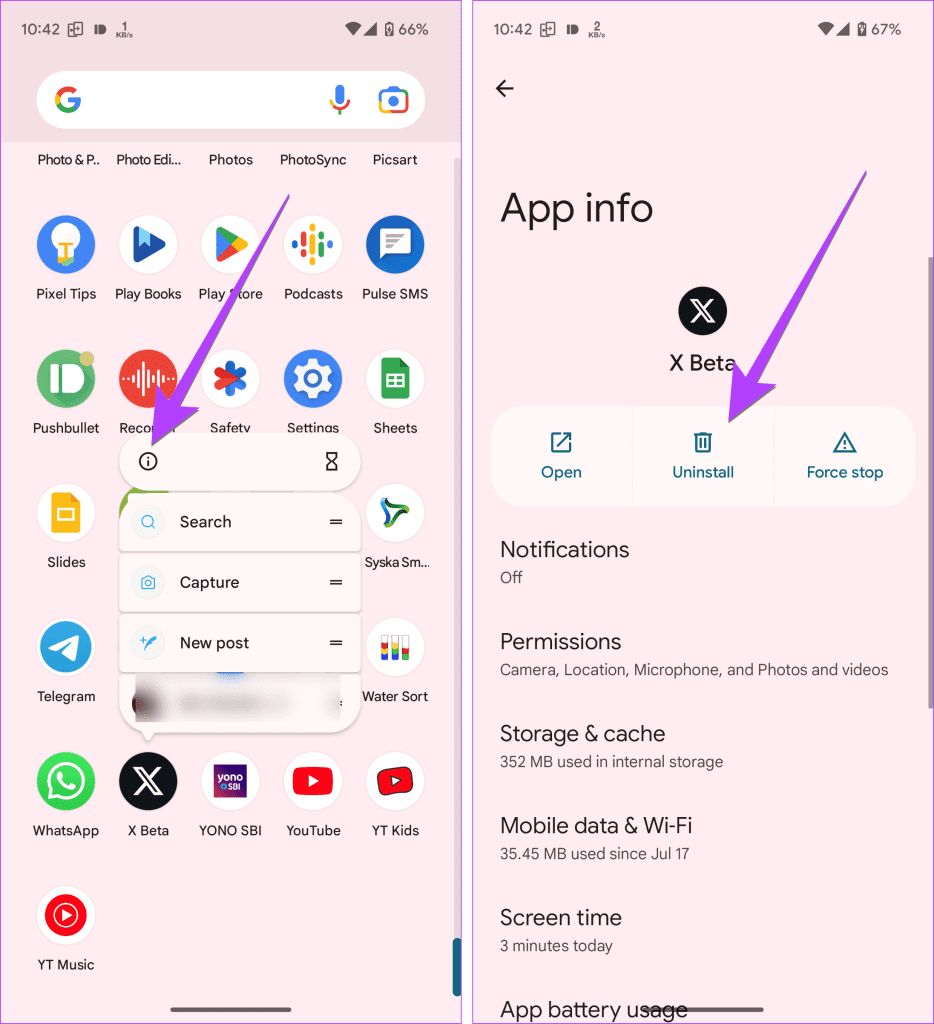¿No puedes enviar mensajes en X, antes conocido como Twitter, a un usuario o a todos? Has llegado a la página correcta. Es posible que no puedas enviar mensajes debido a límites de Twitter introducidos recientemente, una versión desactualizada de la aplicación, un número de teléfono no verificado y otros motivos. Pero no te preocupes. Aprenda cómo corregir el error "Error al enviar el mensaje" de Twitter y mantener el negocio como de costumbre.
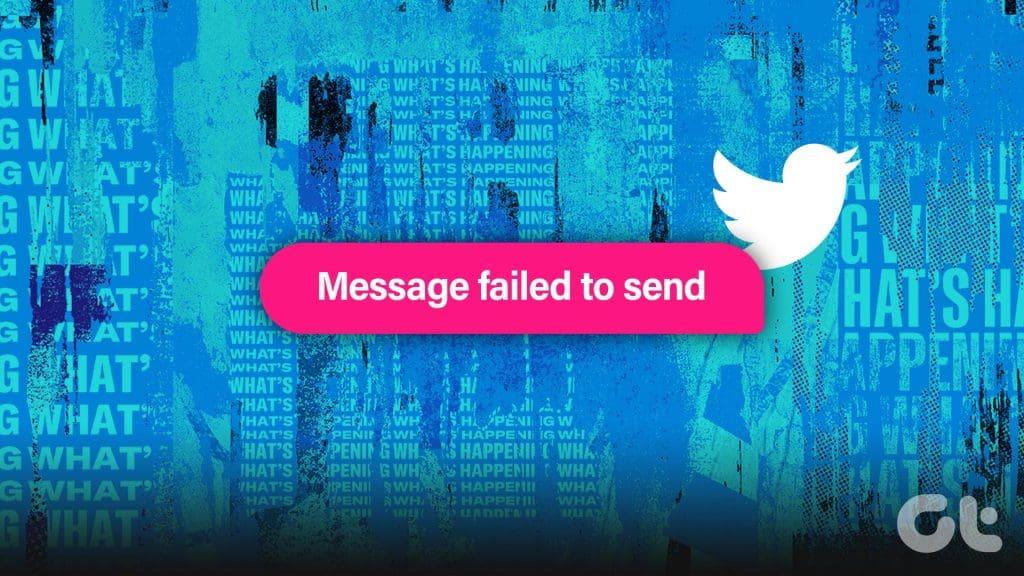
Además del mensaje de error "No se pudo enviar el mensaje", también puede recibir el error "No se pudo enviar el mensaje" o algo similar. Esta publicación le ayudará a corregir la mayoría de los errores que recibe al enviar un mensaje. Vamos a empezar.
1. Reiniciar el dispositivo
Si recibe el error "Error al enviar el mensaje" al enviar mensajes directos en Twitter , debe iniciar el proceso de solución de problemas reiniciando el dispositivo desde el que envía el mensaje. Entonces, digamos que estás enviando el mensaje desde un teléfono Android. Reinícielo y luego intente enviarlo nuevamente.
Antes de pasar a las otras soluciones de solución de problemas, debe conocer las reglas de Twitter, ya que podrían ser la razón por la que falló el envío de mensajes en Twitter.
Límite diario de mensajes
La primera regla es que sólo puedes enviar 500 mensajes de Twitter al día. Una vez que alcances ese límite, no podrás enviar más mensajes ese día. Tendrás que esperar al día siguiente para volver a enviar mensajes.
Consejo : Otros límites de Twitter incluyen acceder a 2400 tweets por día, seguir solo a 400 personas y 4 cambios en el correo electrónico de la cuenta por hora.
Mensajes duplicados
Si envía el mismo mensaje a diferentes cuentas o varias veces a la misma cuenta, especialmente aquellas que tienen enlaces, Twitter podría considerarlos spam y bloquearle para que no pueda enviar más mensajes durante algún tiempo. Deberá esperar al menos 30 minutos antes de poder enviar más mensajes.
3. Enviar mensaje nuevamente
Si el error "Error al enviar el mensaje" sigue apareciendo para un mensaje en particular, debe cambiarlo ligeramente, es decir, una palabra o dos, e intentar enviarlo nuevamente.
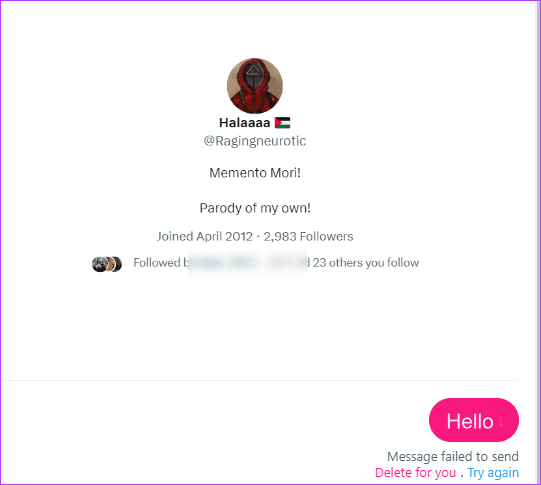
Consejo: sepa cómo desactivar los mensajes directos en Twitter .
4. Consultar Internet
Una vez que estés seguro de que no has superado ningún límite de Twitter, deberás comprobar tu conexión a Internet. Tal vez Internet no funcione en su dispositivo, por lo que no se pudo enviar el mensaje de Twitter. Abra cualquier otra aplicación o navegador y vea si Internet funciona.
A continuación se ofrecen algunos consejos para arreglar su conexión a Internet:
- Reinicie su módem Wi-Fi.
- Pasa de datos móviles a Wi-Fi o viceversa.
- Activa y desactiva el modo avión.
- Apague la VPN.
Si Internet funciona bien, lo más probable es que Twitter esté caído. Puedes comprobar si Twitter está funcionando utilizando Downdetector . Abra el sitio web y busque Twitter. El sitio web mostrará sus interrupciones presentes y pasadas de Twitter.
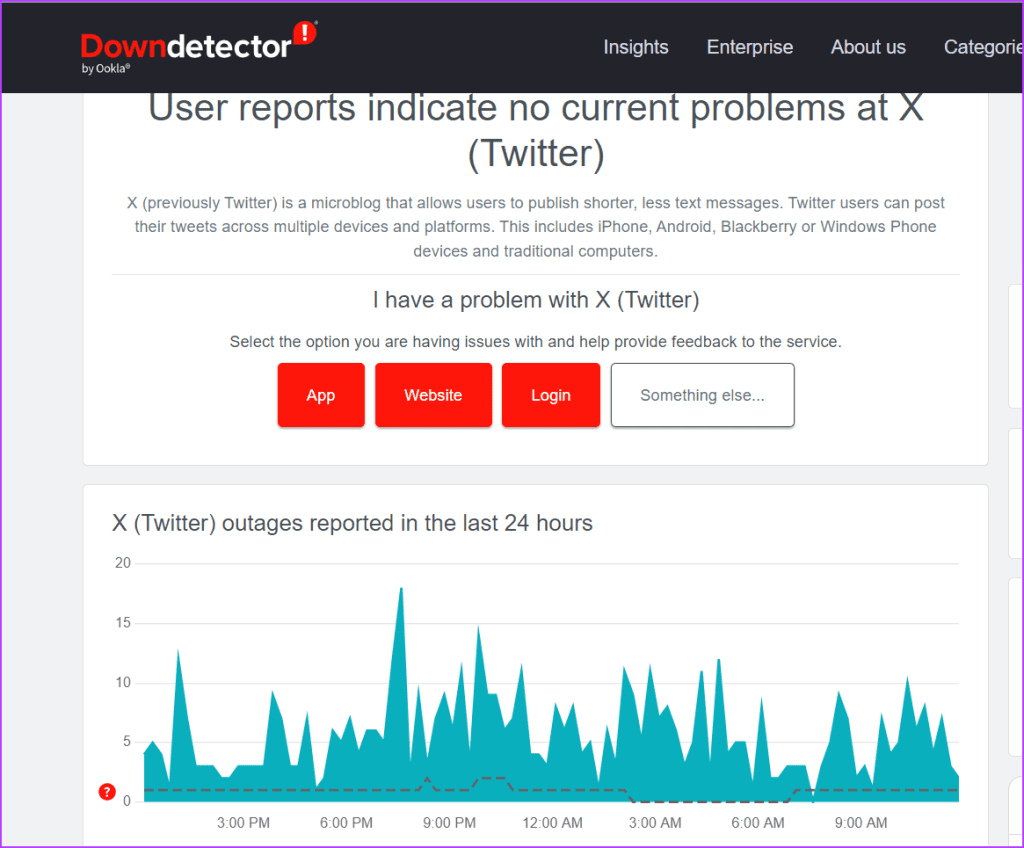
Consejo: Sepa cómo arreglar que Twitter no suba fotos ni videos .
6. Actualizar la aplicación
A continuación, debes actualizar la aplicación de Twitter en tu teléfono. A veces, el problema está en la propia aplicación. Es posible que estés utilizando una versión anterior de la aplicación de Twitter. Por lo tanto, deja lo que estés haciendo y actualiza la aplicación en tu teléfono.
Abra App Store (iPhone) o Play Store (Android) en su teléfono y busque X o Twitter. Presione el botón Actualizar si está disponible.
7. Borrar caché (Android)
En Android, pruebe la solución mágica de borrar el caché de la aplicación de Twitter para solucionar el problema del DM de Twitter roto o que no funciona. Para hacerlo, siga estos pasos:
Paso 1: abre Configuración en tu teléfono Android.
Paso 2: vaya a Aplicaciones seguido de X.
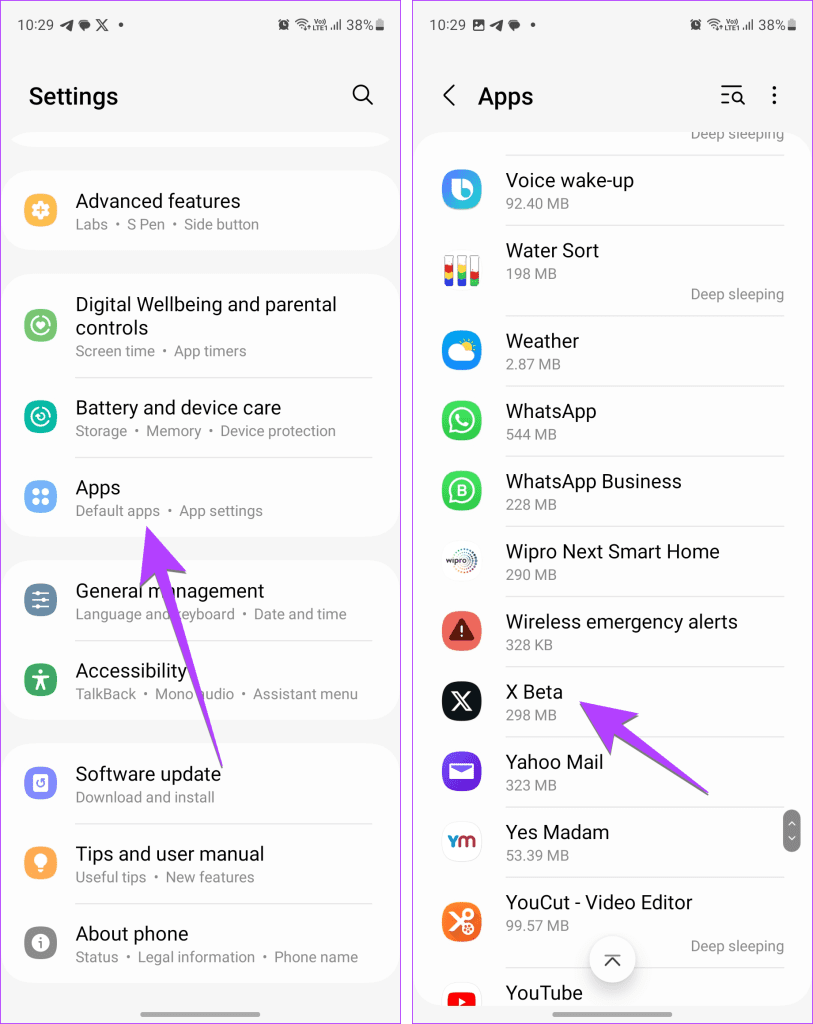
Paso 3: toca Almacenamiento y presiona el botón Borrar caché.
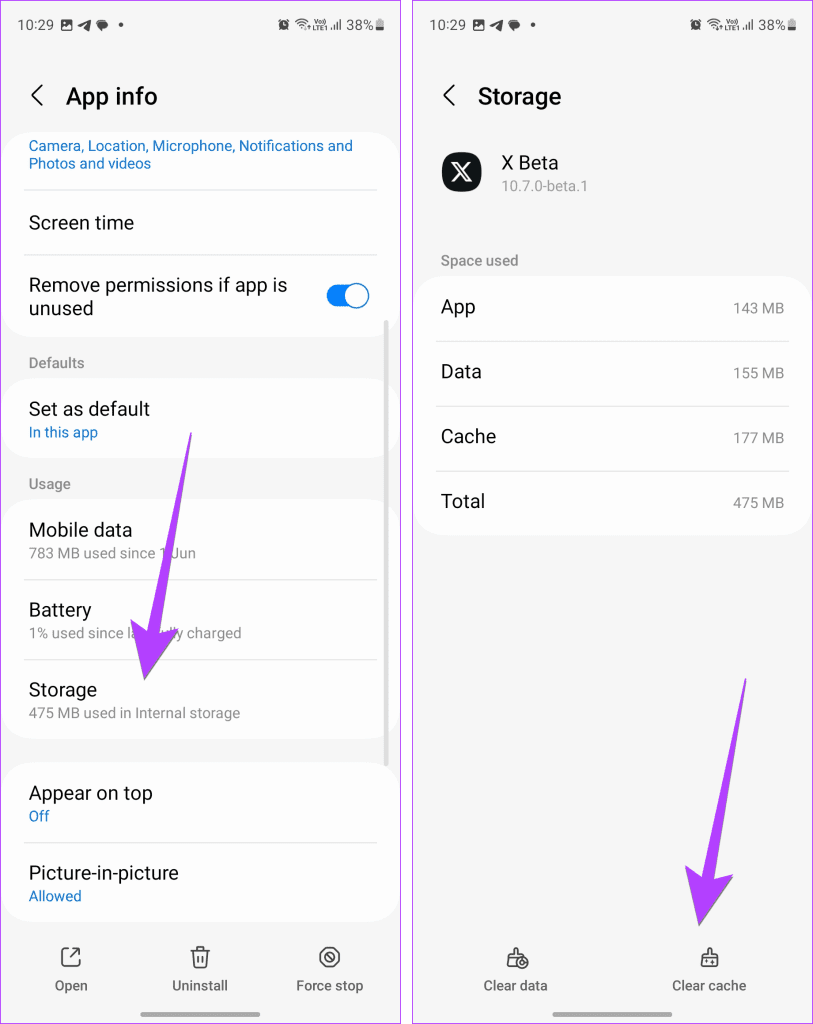
Paso 4: reinicia tu teléfono, abre la aplicación de Twitter e intenta enviar el mensaje nuevamente.
Consejo : aprenda cómo borrar el caché de Twitter en otros dispositivos como iPhone y web.
8. Comprueba si estás bloqueado
Si no puedes enviar mensajes a alguien en Twitter y ves el mensaje "Ya no puedes enviar mensajes directos a esta persona" en su hilo de chat, esa persona te ha bloqueado. No puede hacer nada en tal situación excepto enviarles un mensaje desde una cuenta nueva o decirle a otra persona que le envíe un mensaje en su nombre si es un mensaje importante.
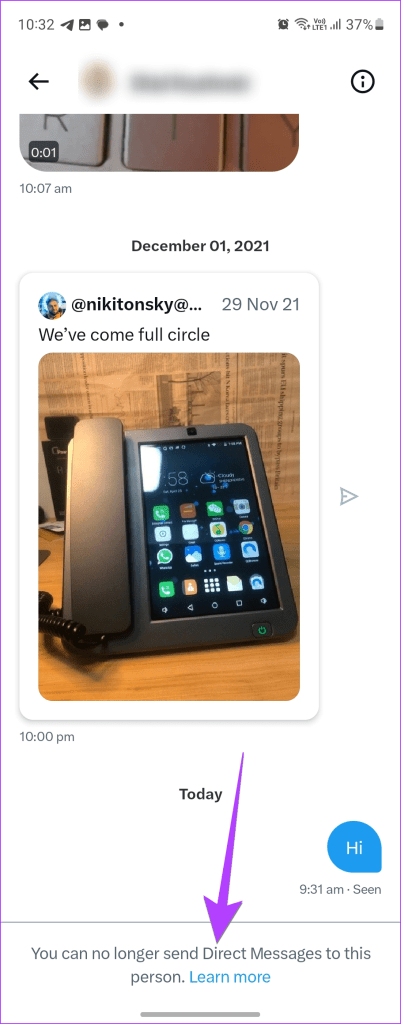
Consejo: conozca la diferencia entre bloqueo y bloqueo suave en Twitter .
9. Verifica tu número de teléfono
Si tu número no está verificado en tu cuenta de Twitter, esa también podría ser la razón por la que los mensajes de Twitter no se envían, especialmente si estás intentando enviar mensajes a una cuenta que no te sigue.
Todo lo que necesitas hacer es verificar tu número, lo que debería solucionar el problema. Para agregar y verificar su número de teléfono en su cuenta de Twitter en Android y iPhone, siga estos pasos:
Paso 1: abre la aplicación de Twitter en tu teléfono.
Paso 2 : toca el ícono de la imagen de perfil en la parte superior y expande Configuración y soporte.
Paso 3 : selecciona Configuración y privacidad.
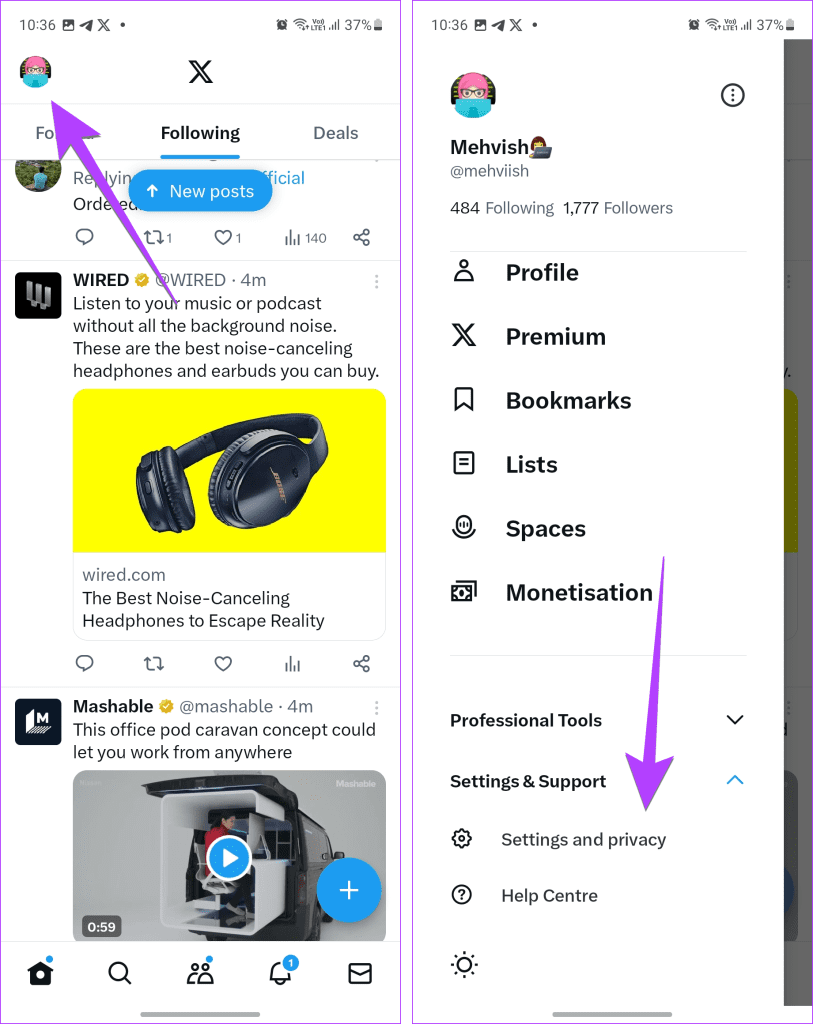
Paso 4 : Vaya a Su cuenta, seguido de Información de la cuenta.
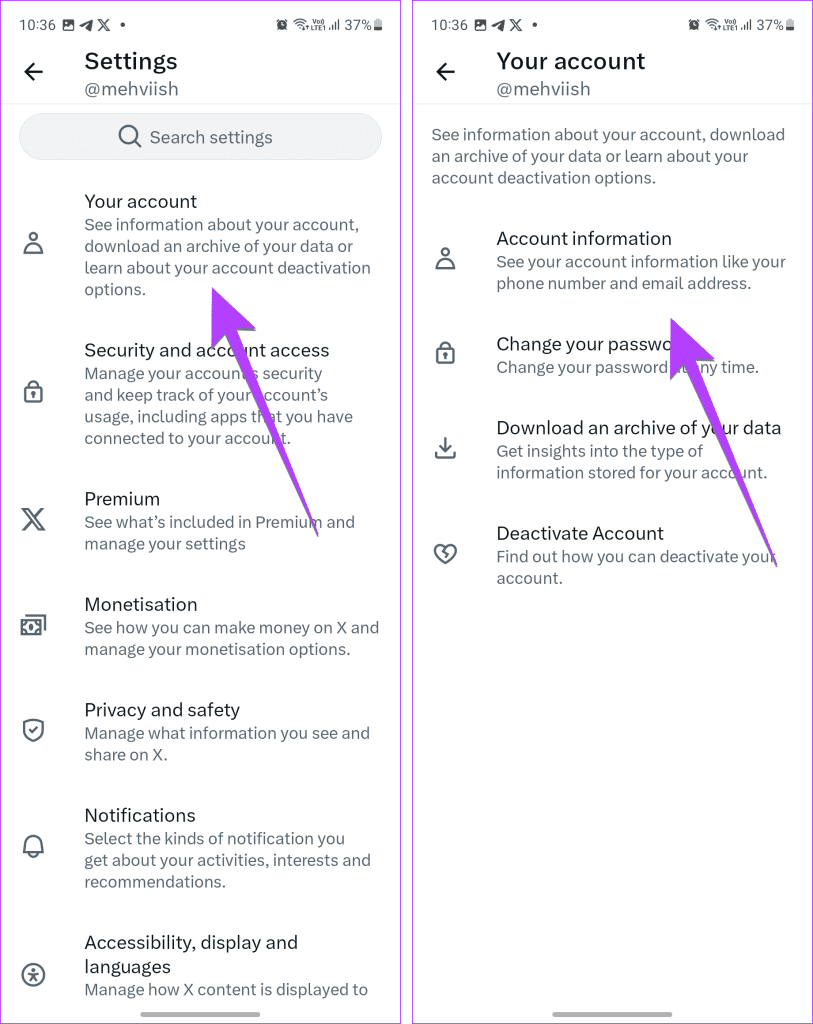
Paso 5: toca Teléfono y agrega/verifica tu número de teléfono.
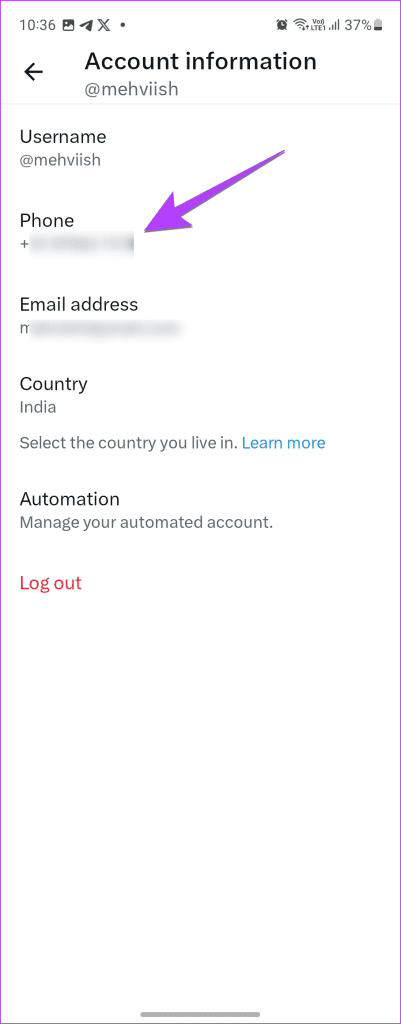
10. Cerrar sesión y volver a iniciarla
A continuación, debes intentar cerrar sesión en la aplicación de Twitter. Al hacerlo, se solucionará cualquier problema temporal en su cuenta o aplicación que podría ser la razón por la que los mensajes de Twitter no se envían.
Siga estos pasos para cerrar sesión en su cuenta de Twitter:
Paso 1: abre la aplicación de Twitter en tu teléfono.
Paso 2: toca la imagen de perfil en la parte superior y selecciona Configuración y soporte, seguido de Configuración y privacidad.
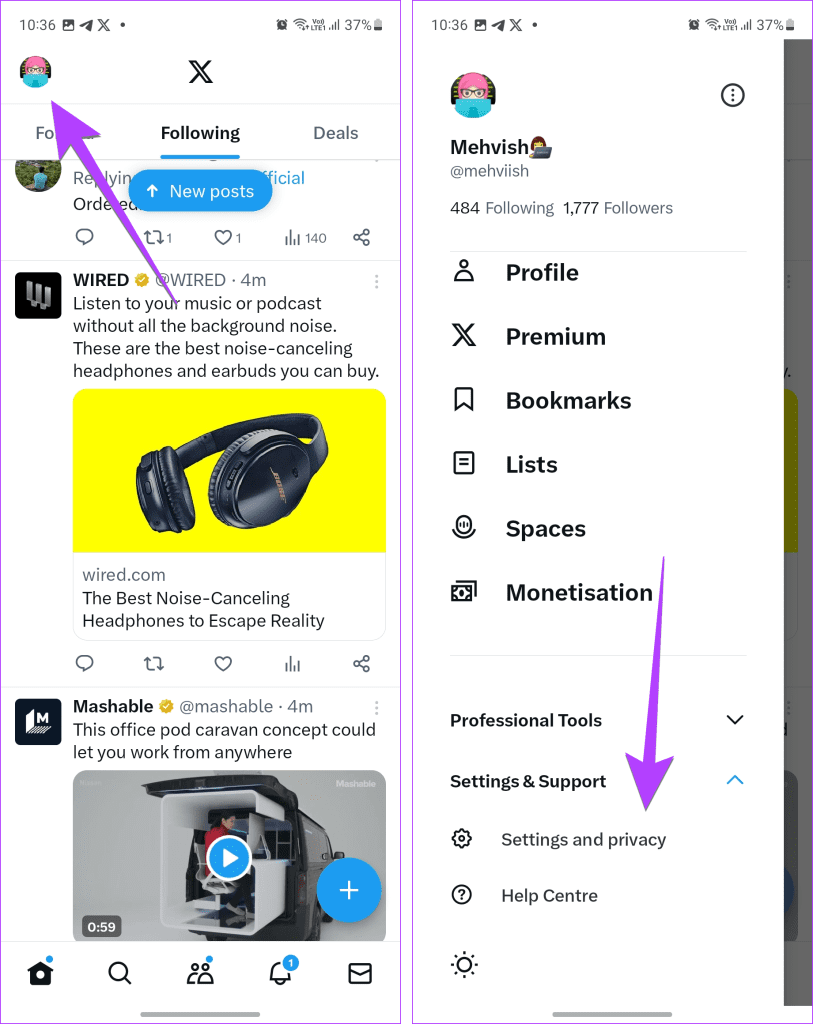
Paso 3 : Vaya a Su cuenta, seguido de Información de la cuenta.
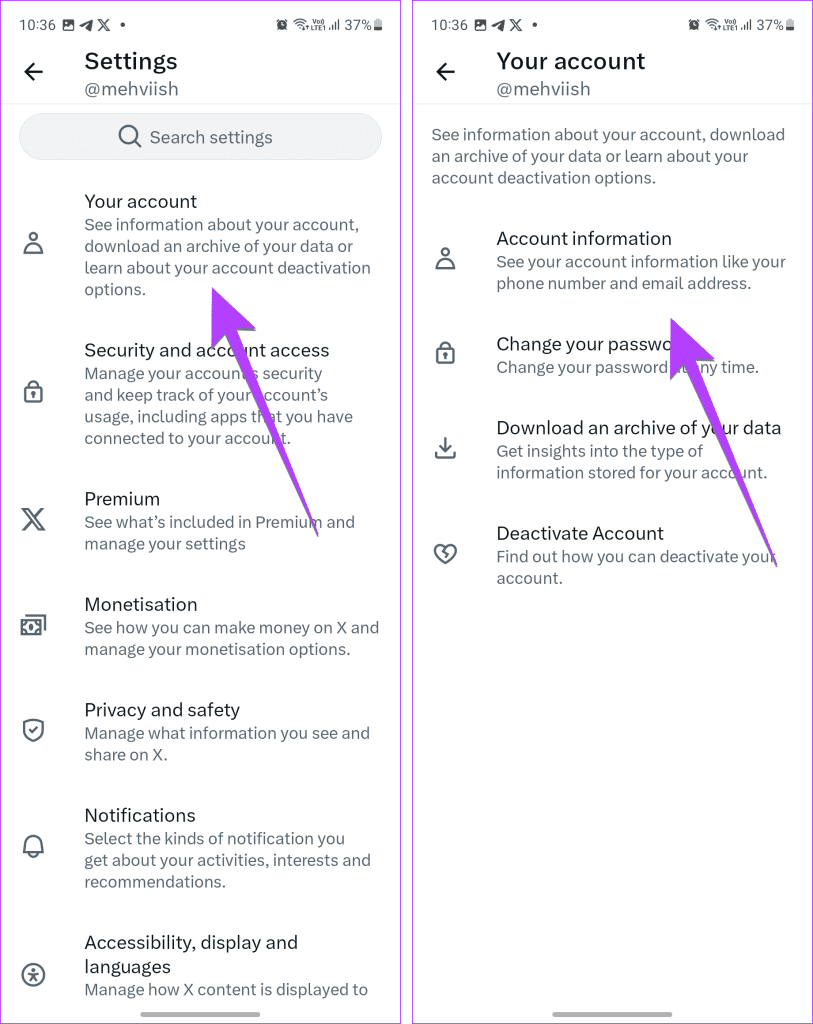
Paso 4: toca Cerrar sesión.
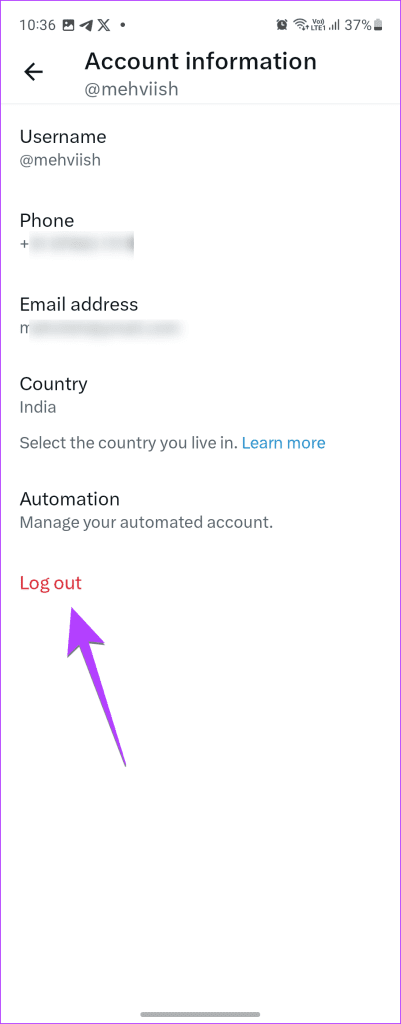
Paso 5: una vez que cierre la sesión, reinicie su teléfono e inicie sesión nuevamente en la aplicación de Twitter.
11. Sea paciente
A veces, debes tener paciencia y enviar el mensaje después de un tiempo. Entonces, si el mensaje no es tan urgente, intenta enviarlo después de media hora o una hora.
Por último, si no puedes enviar mensajes en Twitter, deberás reinstalar la aplicación de Twitter . Para eso, primero debes desinstalar la aplicación de tu teléfono y luego volver a instalarla.
En iPhone
Para desinstalar Twitter en iPhone, abra la Biblioteca de aplicaciones y busque X. Manténgala presionada y presione el botón Eliminar aplicación. Una vez desinstalado, utilice el siguiente enlace para descargar X nuevamente.
Descargar X (Twitter) en iPhone
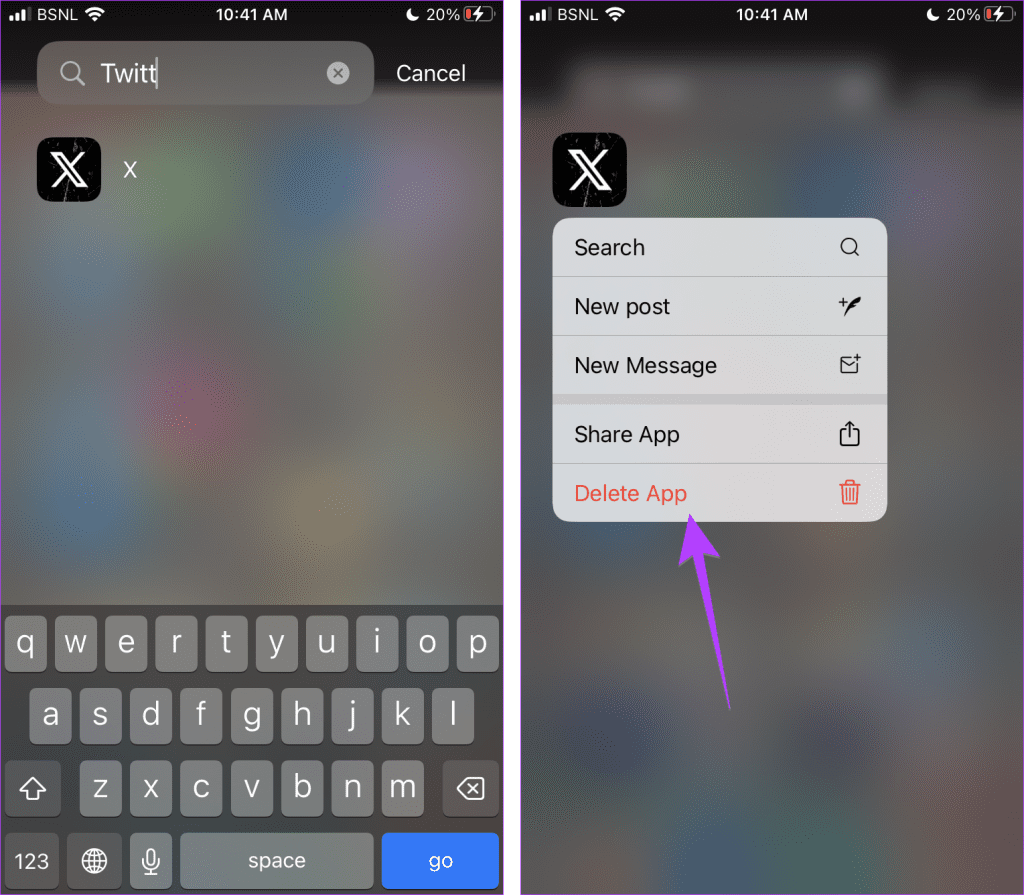
En Android
De manera similar, abra el cajón de aplicaciones en Android, mantenga presionado el ícono de la aplicación X y seleccione Información de la aplicación. Pulsa el botón Desinstalar. Una vez hecho esto, reinstale la aplicación desde Play Store usando el siguiente enlace.
Descargar X (Twitter) en Android
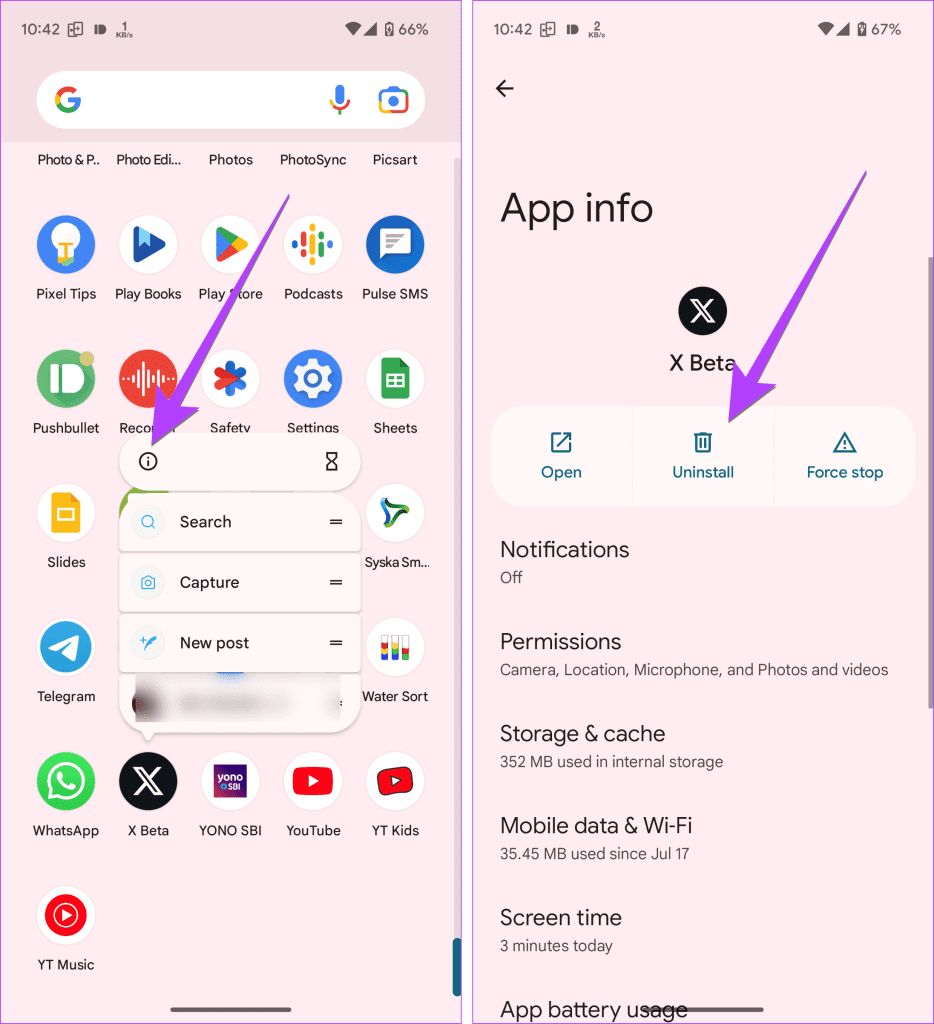
Consejo: conozca la diferencia entre eliminar y descargar aplicaciones en iPhone.
Finalmente, si lo ha intentado todo, su última oportunidad es ponerse en contacto con el soporte de Twitter e informarles sobre su problema. Deberían poder ayudarle y resolver su consulta.
Esperamos que puedas enviar mensajes en Twitter después de seguir las correcciones anteriores. Antes de ir, aprende cómo descargar vídeos de Twitter . Además, conoce qué sucede al hacer que tu cuenta de Twitter sea privada .